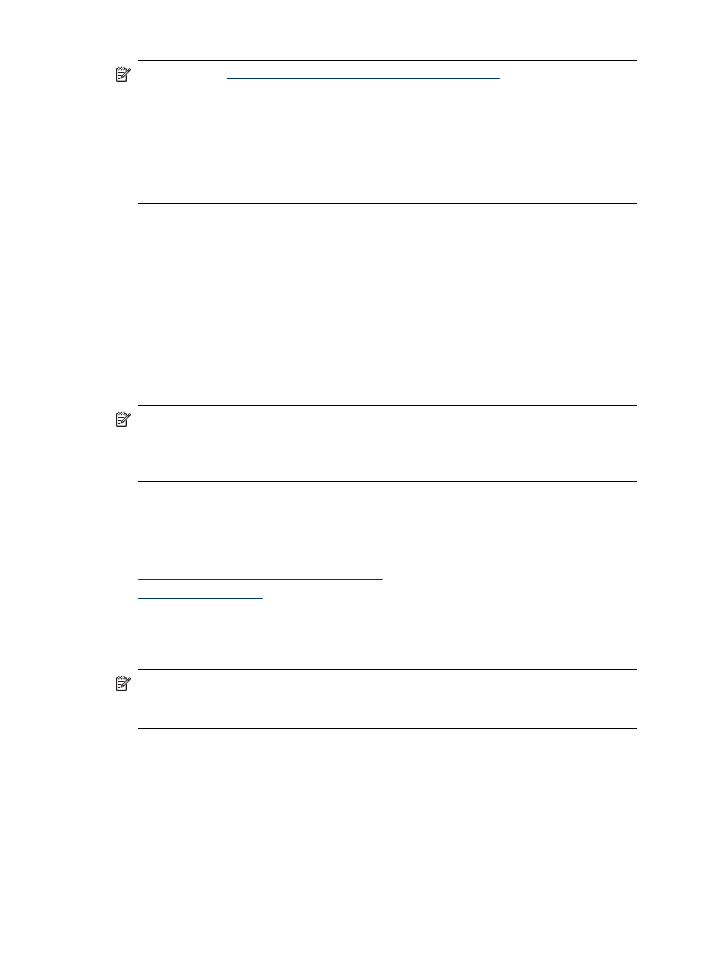
Sådan åbnes den integrerede webserver
Du kan åbne den integrerede webserver på følgende måder:
Bemærk! Hvis du vil åbne den integrerede webserver fra printerdriveren
(Windows) eller HP Printer-hjælpefunktionen (Mac OS X), skal printeren være
sluttet til et netværk og have en IP-adresse.
Kapitel 10
126
Konfiguration og styring
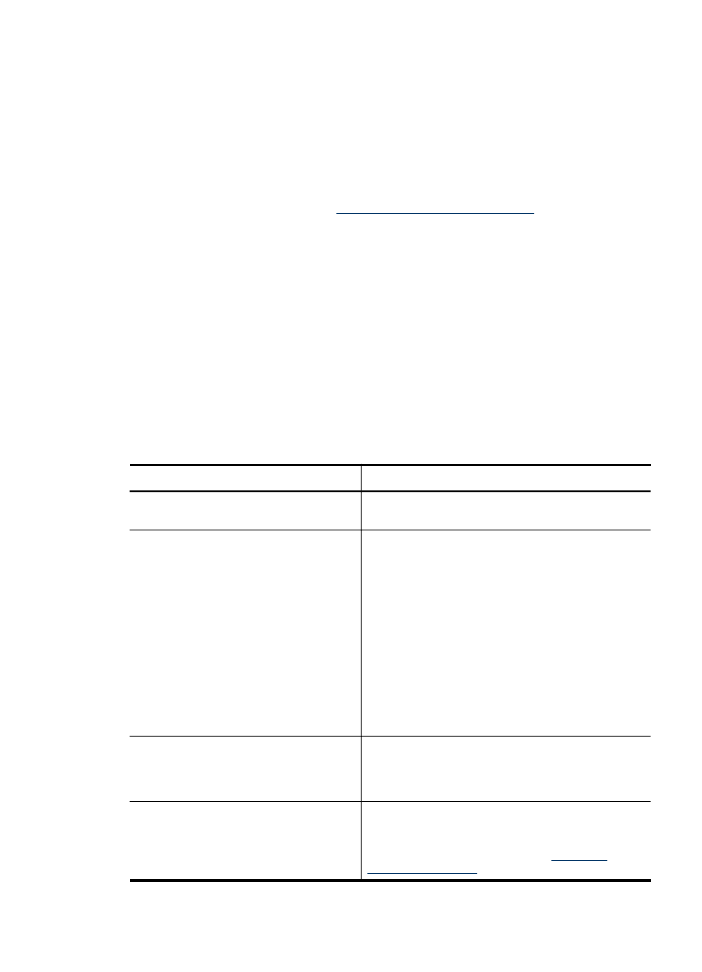
•
Webbrowser: Skriv den IP-adresse (værtsnavn), der er tildelt printeren, i en
understøttet webbrowser på computeren.
Hvis du f.eks. bruger et IPv4-netværksmiljø og IP-adressen er 123.123.123.123,
skal du skrive følgende adresse i webbrowseren: http://123.123.123.123.
Hvis du bruger et rent IPv6-netværksmiljø, og IP-adressen er
FE80::BA:D0FF:FE39:73E7, skal du skrive følgende adresse i webbrowseren:
http://[FE80::BA:D0FF:FE39:73E7]
.
Printerens IP-adresse og værtsnavn findes på netværkskonfigurationssiden.
Yderligere oplysninger findes i
Om netværkskonfigurationssiden
.
Når du har åbnet den integrerede webserver, kan du oprette et bogmærke for den,
så du hurtigt kan vende tilbage til den fremover.
•
Windows-proceslinje: Højreklik på ikonet HP Digital Imaging Monitor, peg på den
enhed, du vil have vist, og klik derefter på Netværksindstillinger (EWS).
•
Windows Vista: Højreklik på printerikonet, og vælg derefter Device Web Page.
•
HP Printer Utility (Mac OS X): Klik på panelet Printer Settings
(Printerindstillinger), Klik på Additional Settings (Yderligere indstillinger), og
klik derefter på knappen Open Embedded Web Server (Åbn integreret
webserver).